آموزش اضافه کردن و استفاده از اموجی در آی او اس و اندروید

در این مقاله قصد داریم که در مورد اضافه کردن و استفاده از اموجی (Emoji) در دو سیستم عامل اندروید و آی او اس اطلاعات دقیقتر خدمت شما عزیزان ارائه کنیم. بنابراین با موبایل کمک همراه باشید.
بدون تردید با واژه اموجی یا همان (Emoji) برخورد داشتهاید. اموجی در واقع شکلکها یا صورتکهایی هستند که در فضای مجازی به منظور توصیف احساس و عواطف کاربر از آنها استفاده میشود. هم اکنون تقریب تمام گوشیهای هوشمند قابلیت پشتیبانی از اموجی را به همراه داشته و انواع مختلفی از آنها را ارائه میکنند. شاید جالب باشد که بدانید ارسال اموجی ریشه در فرهنگ ژاپنی دارد و استفاده از این صورتکها ابتدا در بین ژاپنیها مرسوم بود و سپس در سراسر دنیا نفوذ کرد.
ما در این مقاله قصد داریم که در مورد اضافه کردن و استفاده از اموجی در دو سیستم عامل آی او اس و اندرویدی اطلاعات دقیقتری را خدمت شما عزیزان ارائه کنیم. بنابراین این مقاله شامل بخشها و زیرشاخههای مختلفی میشود که به طور اختصاصی شرح داده خواهند شد. چنانچه در مورد هر یک از بخشها و موارد شرح داده شده سوالی داشتید، میتوانید از طریق شمارههای موجود با کارشناسان موبایل کمک تماس حاصل کرده و از آنها راهنمایی بخواهید. با موبایل کمک همراه باشید.
بیشتر بخوانید: تعمیرات موبایل
استفاده از اموجی های متنوعتر در سیستم عامل آی او اس
سیستم عامل آی او اس اپل مدتهاست که از قابلیت ارسال و دریافت اموجی پشتیبانی میکند. تا پیش از ماه آوریل (April) سال 2015 و ارائه به روز رسانی آی او اس 8.3 این سیستم عامل تنها از اموجیهای دارای یک رنگ مشخص که عمدتا زرد بود پشتیبانی میکرد. اما با عرضه آپدیت آی او اس 8.3 اپل اموجیهای متنوعتری را به سیستم عامل آی او اس اضافه کرد و هر یک از این اموجیها را در رنگهای مختلفی ارائه کرده است. به عنوان مثال اموجی “لایک” در آی او اس 8.3 شامل چند رنگ پوست مختلف میشود و کاربر میتواند بنا به سلیقه شخصی خود هر یک از آنها را مورد استفاده قرار دهد. اما چطور میتوان این قابلیت را در دستگاههای آی او اسی فعال و از آن استفاده کرد؟ به بیان دیگر چگونه میتوانیم به استفاده از اموجیهای متنوعتر و با رنگها بیشتر در سیستم عامل آی او اس بپردازیم؟
همانطور که پیش از این هم اشاره داشتیم، اموجیهای متنوع مد نظر با آپدیت آی او اس 8.3 از سوی اپل ارائه شدهاند، بنابراین در اولین قدم سیستم عامل دستگاه شما باید به آی او اس 8.3 یا نسخههای بالاتر آن ارتقا داده شود. انجام این عمل بسیار ساده بوده و با طی کردن مراحل زیر امکانپذیر است:
- ابتدا وارد بخش تنظیمات یا همان Settings آیفون یا آیپد خود شوید.
- گزینه General را در لیست موجود انتخاب کنید.
- حال گزینه Software Update را انتخاب نمایید.
- مراحل مورد نیاز به منظور به روز رسانی سیستم عامل دستگاه به طور دقیق توسط آن شرح داده میشوند. این مراحل را دنبال و سیستم عامل آیفون یا آیپد خود را آپدیت کنید.
حال نوبت به فعالسازی اموجیهای متنوع و جدید در آیفونتان میرسد. برای انجام این عمل مراحل زیر را طی کنید:
- وارد بخش تنظیمات یا Settings دستگاه آی او اسی خود شوید.
- گزینه General را انتخاب کنید.
- گزینه Keyboard را دو بار پیاپی انتخاب کنید.
- اگر در لیست کیبوردهای موجود، کیبورد حاوی اموجی موجود نیست گزینه Add New Keyboard را انتخاب کنید. به منظور کسب اطلاعات بیشتر در رابطه با این موضوع میتوانید از کارشناسان بخش پشتیبانی موبایل کمک یاری بخواهید.
بیشتر بخوانید: نمایندگی تعمیرات گوشی آیفون
حال وقت آن رسیده که از اموجیهای متنوع و جدید فعال شده در آیفون یا آیپدتان استفاده کنید. برای انجام این عمل کافیست که مراحل زیر را طی کنید:
- ابتدا وارد اپلیکیشن یا بخشی از دستگاه شوید که امکان تایپ متن را فراهم میکند.
- حال آیکون شبیه به کره زمین موجود در بخش پایین صفحه کلید یا کیبورد مجازی دستگاه را انتخاب کنید تا بخش اموجیها نمایان شود.
- حال انگشت خود را بر روی هر اموجی که قصد استفاده از آن دارید قرار داده و کمی نگه دارید. مشاهده خواهید کرد که اموجی مورد نظر در رنگهای متنوعتری قابل استفاده خواهد بود. با انتخاب هر یک از آن رنگها، اموجی مورد نظر به متن تایپی شما اضافه میشود.
با انجام مراحل فوق میتوانید از اموجیهای متنوعتری در سیستم عامل آی او اس استفاده کنید. با توجه به اینکه این قابلیت با آپدیت آی او اس 8.3 عرضه شد، احتمالا هم اکنون اغلب شما عزیزان از آن استفاده میکنید. ضمنا با طی کردن مراحل فوق در دستگاههای بهرهمند از سیستم عامل او اس ایکس 10.10.3 یا OS X 10.10.3 و بالاتر هم امکان استفاده از اموجیهای متنوعتر در دستگاه فراهم میآید. چنانچه در رابطه با این موضوع سوالی داشتید، میتوانید با کارشناسان موبایل کمک تماس حاصل کرده و از آنها راهنمایی بخواهید.
فعال سازی و استفاده از اموجی ولکان (Vulcan) و اسپاک (Spock) در سیستم عامل آی او اس
اپل همچنین در آپدیت آی او اس 8.3 قابلیت پشتیبانی از اموجیهای منحصر به فرد ولکان (Vulcan) و اسپاک (Spock) را هم به این سیستم عامل اضافه کرد. اگر با سری ویدئوهای استار ترک (Star Trek) آشنایی داشته باشید بدون تردید ولکان و اسپاک را میشناسید و از به کارگیری اموجی این دو شخصیت در آیفون یا آیپد خود لذت خواهید برد. فعال کردن اموجیهای ولکان (Vulcan) و اسپاک (Spock) باید با انجام ترفند خاصی صورت گیرد که در ادامه به شرح آن میپردازیم.
پیش از انجام هر اقدامی باید سیستم عامل دستگاه خود را به آی او اس 8.3 یا نسخههای بالاتر آپدیت کنید. اموجیهای ولکان و اسپاک برای اولین بار در این نسخه 8.3 سیستم عامل آی او اس عرضه شدند، بنابراین لازم است تا دستگاه حداقل از آی او اس 8.3 بهرهمند باشد. به منظور به روز رسانی سیستم عامل دستگاه آی او اسی خود مراحل زیر را طی کنید:
- ابتدا وارد بخش تنظیمات یا همان Settings آیفون یا آیپد خود شوید.
- گزینه General را در لیست موجود انتخاب کنید.
- حال گزینه Software Update را انتخاب نمایید.
- مراحل مورد نیاز به منظور به روز رسانی سیستم عامل دستگاه به طور دقیق توسط آن شرح داده میشوند. این مراحل را دنبال و سیستم عامل آیفون یا آیپد خود را آپدیت کنید.
پس از به روز رسانی سیستم عامل آیفون یا آیپد خود باید مراحل زیر را طی کنید تا اموجی ولکان و اسپاک در دستگاهتان قابل استفاده شود:
- ابتدا به آدرس زیر مراجعه کرده و اموجیهای موجود در آن را در آیفون یا آیپد خود کپی کنید. دقت داشته باشید که این اموجیها احتمالا در سیستم عامل ویندوز و اندروید قابل نمایش نیستند.
بیشتر بخوانید: تعمیر ال سی دی موبایل
- حال به بخش تنظیمات یا Settings دستگاه آی او اسی خود مراجعه کنید.
- گزینه General را انتخاب نمایید.
- گزینه Keyboards را انتخاب کنید.
- گزینه Shortcuts را لمس کنید.
- انگشت خود را در بخشی که میتوان عملیات تایپ را انجام داد نگه داشته و موارد کپی شده را در این قسمت پیست (Paste) نمایید.
- برای این بخش یک آیکون میانبر انتخاب کرده و گزینه Save را لمس کنید.
با انجام مراحل فوق اموجیهای منحصر به فرد ولکان (Vulcan) و اسپاک (Spock) در آیفون یا آیپدتان قابل استفاده میشوند. کافیست که به بخشی مراجعه کنید تا قابلیت تایپ متن را داشته باشد. سپس آیکون شبیه به کره زمین را انتخاب کرده و میانبری که برای اموجیهای اسپاک و ولکان خود تعیین کرده بودید را انتخاب نمایید. حال میتوانید از اموجیهای موجود استفاده کنید. چنانچه در مورد هر یک از بخشهای شرح داده شده سوالی داشتید، میتوانید از طریق شمارههای موجود با کارشناسان موبایل کمک تماس حاصل کرده و از آنها راهنمایی بخواهید.
تعمیرات تخصصی گوشی سامسونگ با گارانتی :بیشتر بخوانید
فعال سازی و استفاده از اموجی در سیستم عامل اندروید
سیستم عامل اندروید هم قابلیت پشتیبانی از اموجی را ارائه میکند. مدتهاست که این قابلیت در اندروید وجود داشته و دستگاههای اندرویدی از آن پشتیبانی به عمل میآورند. اما با این حال ممکن است در برخی از دستگاههای اندرویدی قابلیت پشتیبانی و استفاده از اموجی وجود نداشته باشد. ما در ادامه به نحوه فعال سازی و استفاده از اموجی در سیستم عامل اندرویدی و دستگاههای مبتنی بر آن میپردازیم.
در قدم اول و پیش از انجام هر اقدامی توصیه میکنیم که قابلیت دستگاه اندرویدی خود به منظور شناسایی اموجیها را بررسی کنید. ممکن است برخی از دستگاههای اندرویدی که عموما قدیمی هستند قابلیت شناسایی صورتکها یا شکلکهای اموجی را نداشته باشند. بنابراین فعال سازی و استفاده از اموجی در این دستگاههای غیر ممکن خواهد بود.
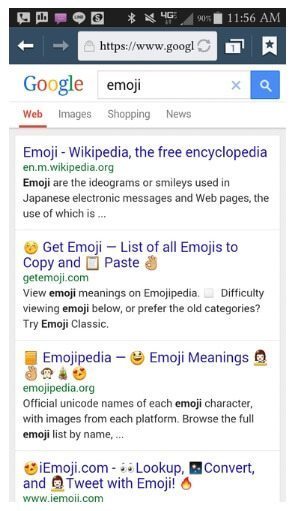
برای بررسی این موضوع و توانایی دستگاه شما در شناسایی اموجی یک راه حل بسیار ساده را به شما پیشنهاد میکنیم. ابتدا دستگاه اندرویدی خود را به اینترنت متصل کرده و مرورگر آن را اجرا کنید. حال به صفحه گوگل مراجعه نموده و عبارت “Emoji” را جستجو کنید. در این شرایط صفحهای حاوی نتایج جستجوی مورد نظرتان نمایان میشود. اگر دستگاه اندرویدی شما قابلیت شناسایی اموجی را داشته باشد، مانند تصویر فوق شکلکها یا صورتکهای اموجی را در لیست و نتایج ارائه شده مشاهده خواهید کرد. اگر دستگاهتان از اموجی پشتیبانی نکند قادر به مشاهده این شکلکها نخواهید بود. دقت داشته باشید که حتی اگر دستگاه اندرویدی شما قادر به شناسایی اموجی نباشد با استفاده از اپلیکیشنهایی همچون لاین (Line)، واتساپ (WhatsApp) و … قادر به ارسال و دریافت اموجی خواهید بود. پشتیبانی نکردن دستگاه از اموجی بدان معنا است که در برنامه پیامرسان یا اس ام اس دستگاه نمیتوانید اموجی مشاهده کنید.
پس از سپری کردن مراحل فوق و بررسی توانایی دستگاه در شناسایی اموجی نوبت به فعال سازی آن در دستگاه میرسد. در برخی از دستگاههای اندرویدی قابلت شناسایی و پشتیبانی از اموجی وجود دارد اما اموجیها به طور پیش فرض به همراه صفحه کلید یا کیبورد اختصاصی دستگاه ارائه نشدهاند. اگر دستگاهتان از اندروید 4.4 یا بالاتر بهره میبرد، احتمالا کیبورد مجازی گوگل (Google Keyboard) اموجیهای خاصی را ارائه میکند. با این حال امکان تغییر کیبورد مجازی و استفاده از کیبوردهای با اموجی متنوعتر در دستگاههای اندرویدی وجود دارد. به منظور تغییر کیبورد مجازی دستگاه اندرویدی مراحل زیر را طی کنید:
بیشتر بخوانید: تعمیر تخصصی اپل واچ
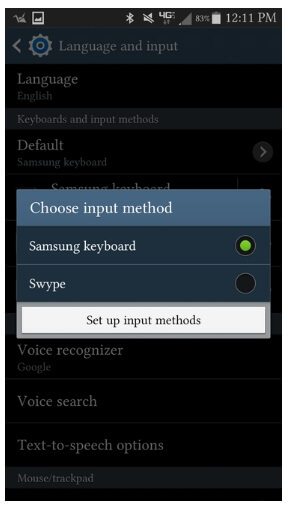
- ابتدا وارد بخش تنظیمات یا همان Settings دستگاهتان شوید.
- گزینه Language and Input را انتخاب کنید.
- حال گزینه Default را انتخاب نمایید. دقت داشته باشید که در برخی از دستگاههای اندرویدی ممکن است این گزینه با عناوین دیگری همچون Keyboards نمایش داده شود.
- حال در لیست کیبوردهای مجازی آن کیبورد که از اموجیهای متنوع پشتیبانی میکند را انتخاب نمایید.
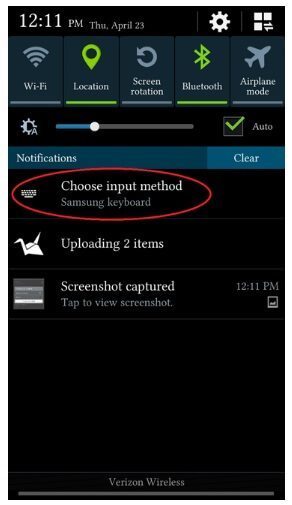
- دقت داشته باشید که پس از نصب کیبورد مجازی جدید در دستگاهتان نوتیفیکیشن ارائه میشود که با استفاده از آن به طور مستقیم میتوانید نسبت به انتخاب آن کیبورد به عنوان صفحه کلید پیش فرض دستگاه اقدام کنید.
- حال میتوانید به بخشی از دستگاه مراجعه کنید که امکان تایپ متن را ارائه میکند. در حین تایپ میتوانید کیبورد مجازی موجود را تغییر دهید. تغییر کیبورد در دستگاههای اندرویدی مختلف ممکن است از طریق گزینههای متفاوتی انجام شود. به عنوان مثال سونی عموما در بخش زیرین و سمت راست کیبورد یک آیکون کوچک به شکل صفحه کلید را ارائه میکند که کاربر با انتخاب آن میتواند از لیست کیبوردهای مجازی نصب شده در دستگاه هر یک را که تمایل داشته باشد انتخاب کند.
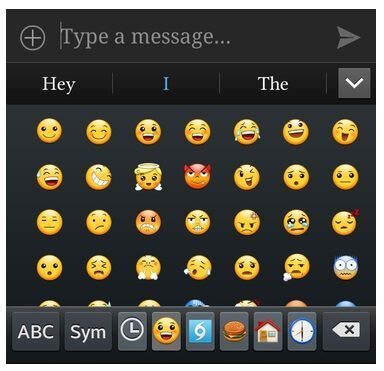
همانطور که پیش از این هم اشاره کردیم، برخی از دستگاههای اندرویدی قابلیت پشتیبانی از اموجی را دارند اما کیبورد مجازی پیش فرض آنها هیچ اموجی را ارائه نمیکند. در این شرایط شما باید نسبت به دانلود یک کیبورد ثانویه یا سوم شخص با اموجیهای متنوع اقدام کنید و سپس به روشی که در بالا شرح داده شد آن کیبورد مجازی را به عنوان کیبورد پیش فرض دستگاهتان تعیین کنید. بدین صورت قادر به استفاده از اموجی در حین تایپ با دستگاه اندرویدی خود خواهید بود. کیبوردهای مجازی همچون Swype، SwiftKey، Minuum و… بدین منظور مناسب هستند.
بیشتر بخوانید: تعمیرات آیفون SE 2020

بیشتر بخوانید: نمایندگی اپل در چارسو
در نهایت باید اشاره کنیم که پشتیبانی از اموجیهای مجموعه “جنگ ستارگان” یا “Star Wars” در سال 2015 به توییتر هم اضافه شد. به طور کلی استفاده از اموجیهای متنوع روز به روز در حال پیشرفت است و هم اکنون در اپلیکیشنهای پیامرسانی همچون تلگرام استیکرها در حال جایگزینی با اموجی هستند. با این وجود آمار نشان میدهد که استفاده از اموجی در بین کاربران فوقالعاده رایج است. شما حتی میتوانید به ساخت اموجیهای منحصر به فرد خود هم بپردازید. سعی میکنیم که در مقالهای جداگانه به آموزش انجام این عمل و نحوه ساختن اموجی بپردازیم. چنانچه در مورد هر یک از موارد شرح داده شده در این مقاله سوالی داشتید، میتوانید از طریق شمارههای موجود با کارشناسان موبایل کمک تماس حاصل کرده و از آنها راهنمایی بخواهید.
بیشتر بخوانید:




















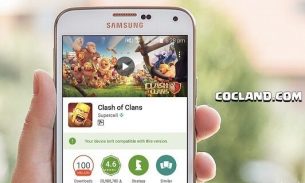


تنظیمات من فارسیه
سلام من گوشیم سامسونگ جی ۷ هست ۲٠۱۵ هر کاری میکنم نمیتونم برای اینکه مخاطب رو ذخیره کنم شکلک بزارم لطفا یه فیلم آموزشی در گوگل پخش کنید و بگید چی سرچ کنم تا برام در بیاد 😭😭😭😭😭😭😭😭😭😭😭😭😭😭😭😭😭😭😭😭😭😭😭😭😭😭😭😭😭😭😭😭😭😭😭😭😭😭😭😭😭😭😭😭😭😭😭😭😭😭😭😭😭😭😭😭😭😭😭😭😭😭😭😭😭😭😭😭😭😭😭😭😭😭😭😭😭😭😭😭😭😭😭😭😭😭😭😭😭😭😭😭😭😭😭😭😭😭😭😭😭😭😭😭😭😭😭😭😭😭😭😭😭😭😭😭😭😭😭😭😭😭😭😭😭😭😭😭😭😭😭😭😭😭😭😭😭😭😭😭😭😭😭😭😭😭
سلام برای گذاشتن ایموجی موقع ذخیرا موبایل رو انتخاب کنید ن سیمکارت چون فقط موقع سیو تو خود موبایل میشه استیکر گذاشت
سلام دوست عزیز من یه کیبورد دانلود کردم ولی تغییرش که میدم ارور میده… میگه استیکرها اصافه شد از بخش لنگویج کیبورد رو تغییر بدید هرکار میکنم نمیشه استیکر متحرک فرستاد
لطفاااااااا برای جی ال ایکس هم بنویسید که باید چی کار کنم برای من اندروید ۶هستش و ایموجی هاش شبیه تخم مرغن 😬😤میخوام شبیه سامسونگ بشه لطفااااااااا
سلام دوست عزیز
در صورت امکان حتما انجام میدیم
سلام چگونه میتونم عکس رو به اموجی تلگرام بیارم کمک کنید